Die Grundidee hier besteht darin, dass der Teilnehmer nach der Anmeldung einen QR Code mit der Anmeldebestätigungsmail zugeschickt bekommt. Dieser QR Code soll sowohl persönliche als auch zufällig generierte Werte beinhalten, um den Teilnehmer später eindeutig identifizieren zu können.
Bei der Starnummervergabe kann der Teilnehmer den QR Code vorzeigen, welcher von einem Mitarbeiter der Veranstaltung mit Hilfe der Event Tools App gescannt wird.
Zusatzfelder und Aktionen nach Speichern
Der erste Schritt ist, ein Zusatzfeld als TypText-Feld hinzuzufügen, welches später zur eindeutigen Identifikation des Teilnehmers verwendet wird.

Im Anmeldeformular fügen wir unter Aktionen nach Speichern das Zusatzfeld [IdentificationNo] hinzu, um einen zusätzlichen Wert mit einem spezifischen Ausdruck zu speichern:
Mit dem folgenden Ausdruck ("md5([Firstname]&[Lastname]&[YearOfBirth]&[Random]") wird eine Kombination der Teilnehmerangaben [Vorname], [Nachname], [Jahrgang] und eines zufälligen Werts im Zusatzfeld gespeichert. Das Feld [Random] ist ein abgeleitetes Feld, das eine Zufallszahl zwischen 0 und 1 zurückgibt. Zusätzlich verwenden wir die md5()-Funktion, um eine sicherere Zeichenkette zu erstellen.
Erstellung des QR Codes
Der QR-Code wird in einer Urkunde generiert, die anschließend per Bestätigungs-E-Mail an die Teilnehmer gesendet werden kann. Der QR-Code wird unter Ausgabe >> Urkunden über das kleine Barcode-Symbol aus der rechten Werkzeugleiste erstellt:
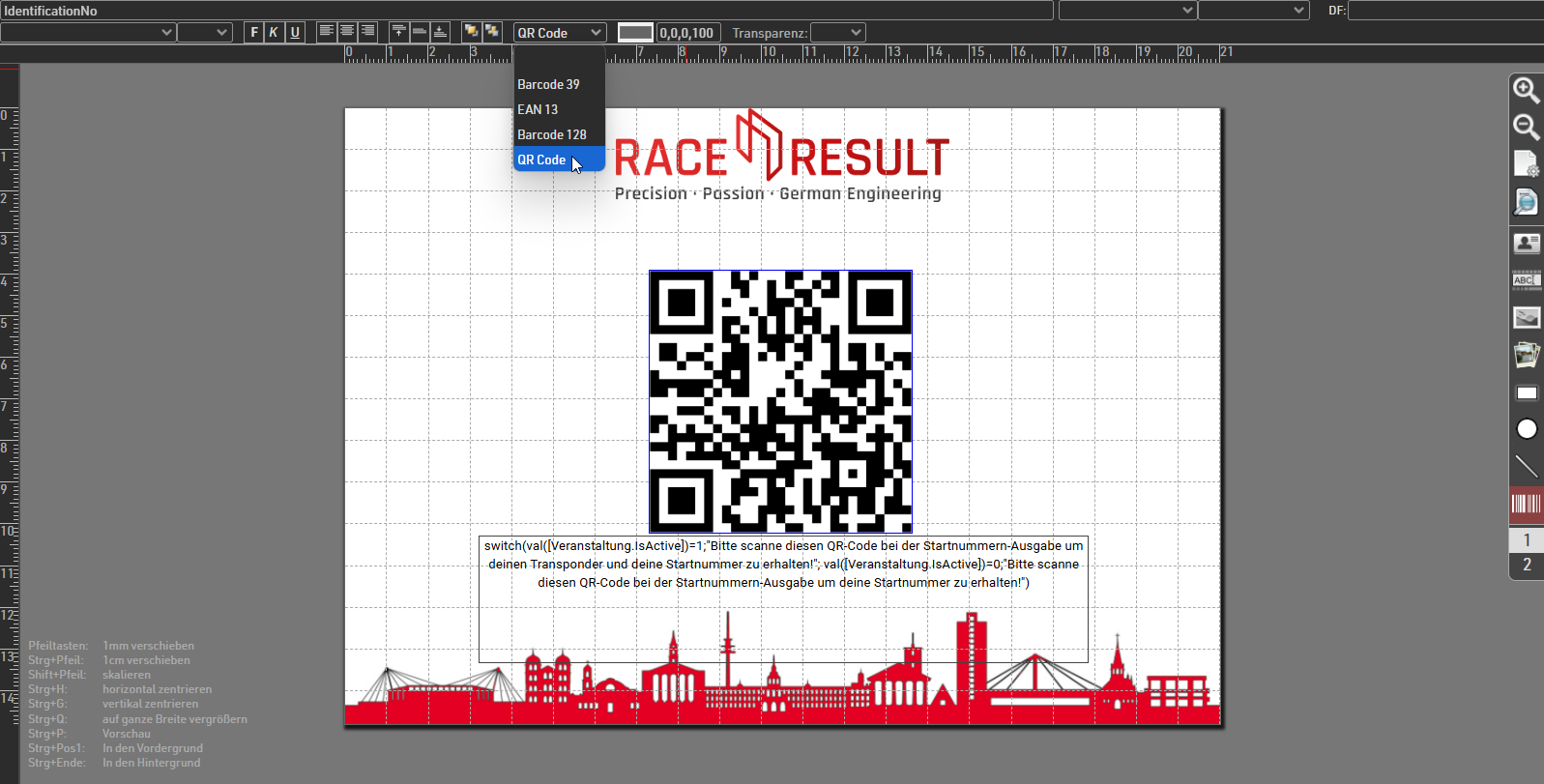
Dies erstellt zunächst einen Barcode, der jedoch über das Dropdown-Menü in der oberen Werkzeugleiste in einen QR-Code geändert werden kann.
Nach der Änderung auf QR-Code muss das korrekte Feld hinterlegt werden, dessen Daten in den "QR-Code-Daten" gespeichert werden sollen. Wählen Sie den QR-Code aus und geben Sie den Namen des Feldes ein, in dem die eindeutigen Teilnehmerdaten während der Online-Anmeldung gespeichert wurden. Das geünschte Feld kann aus dem Dropdown-Menü der vorgeschlagenen Datenfelder ausgewählt werden.
Email Einrichtung
Die Bestätigungs-E-Mail wird in den E-Mail/SMS-Vorlagen eingerichtet. Damit der Teilnehmer den QR-Code nach der Online-Anmeldung in der Bestätigungs-E-Mail erhält, muss die vorbereitete Urkunde als Anhang zur E-Mail hinzugefügt werden:

Verwendung der Event Tools App
Nach dem Login in die Event Tools App wählen Sie Ihre Veranstaltung aus und öffnen Sie den Check-In-Kiosk für die Startnummernausgabe.
Durch Auswahl des kleinen, blauen QR-Code-Symbols unten auf dem Smartphone aktiviert die App den Kameramodus, der das Scannen von QR-Codes für das Suchfeld ermöglicht. In diesem Modus kann der QR-Code für die Startnummernausgabe gescannt werden, und die Teilnehmerinformationen sowie bearbeitbare Felder werden im nächsten Schritt angezeigt:
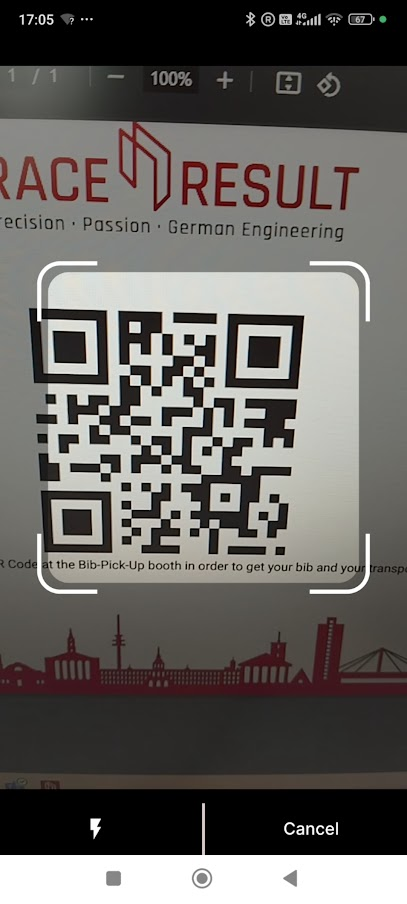
Nach der Suche des Teilnehmers können die bearbeitbaren Daten im nächsten Schritt angepasst werden. Dieser Vorgang könnte auch für eine dynamische Startnummernzuweisung genutzt werden.